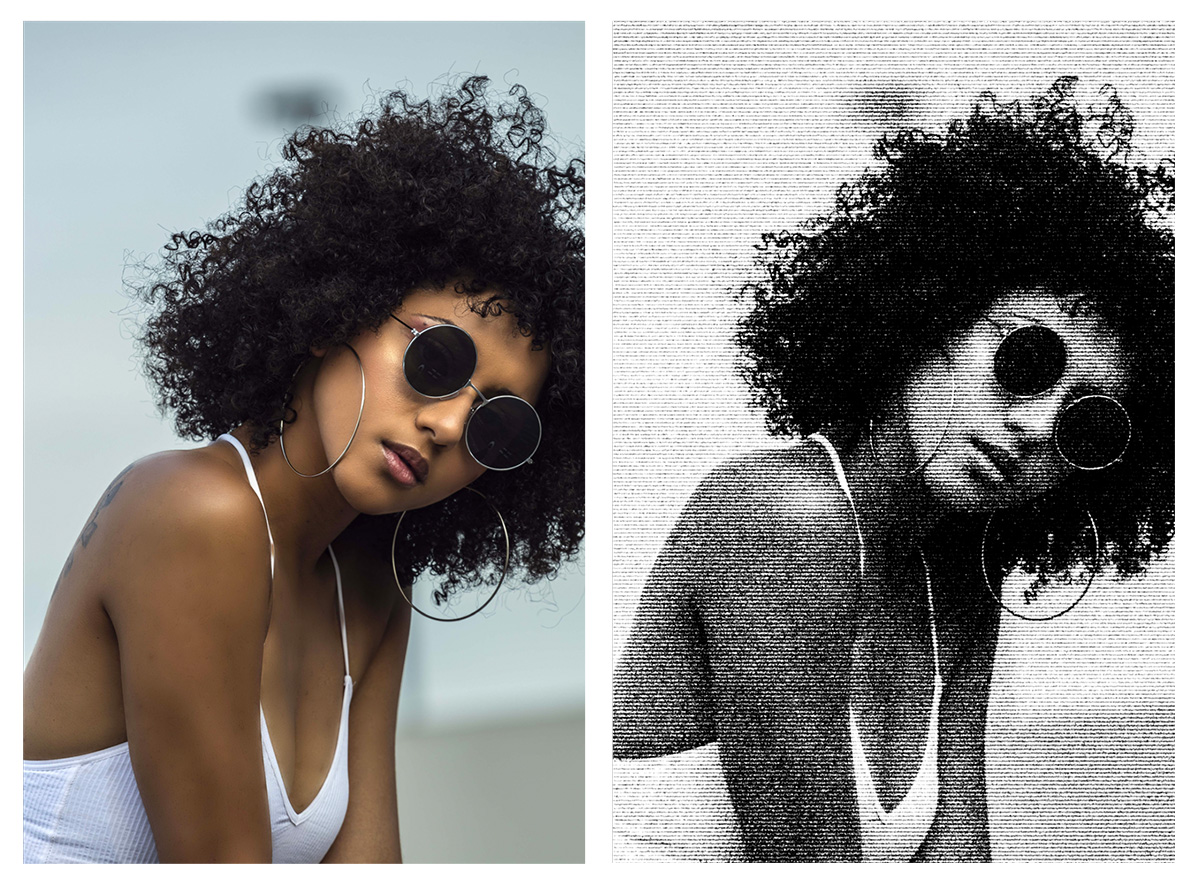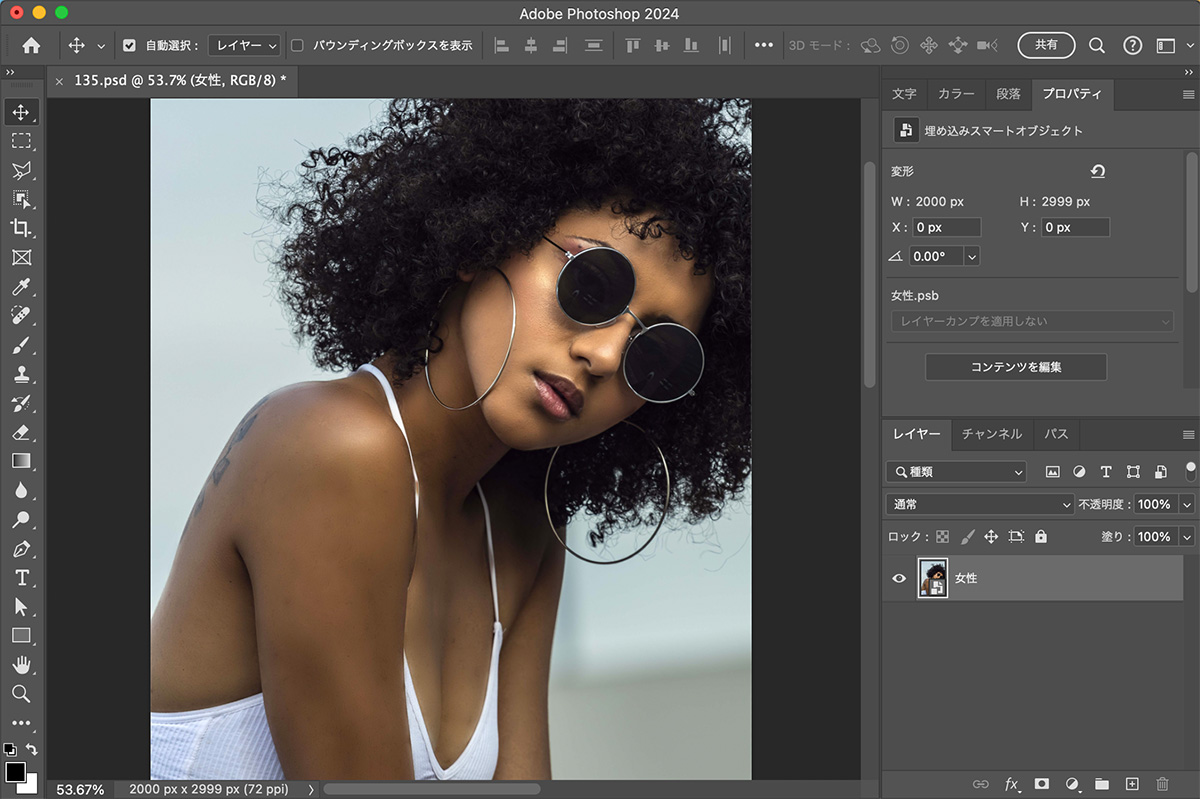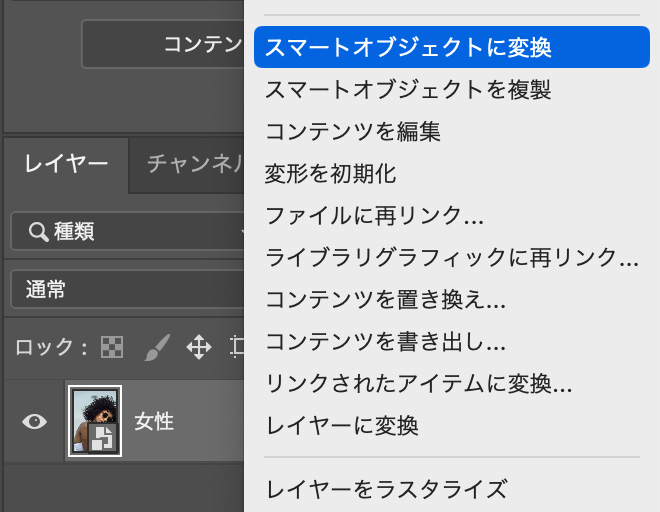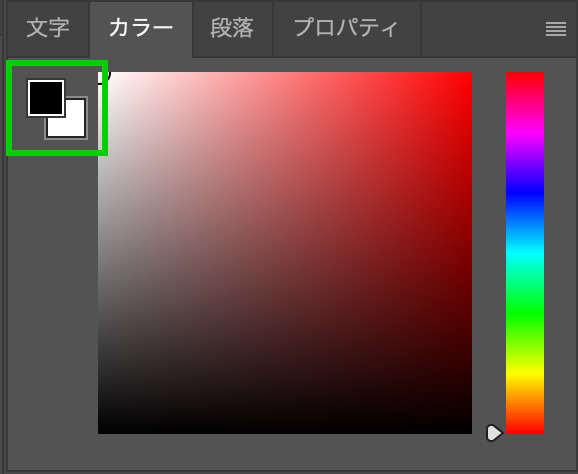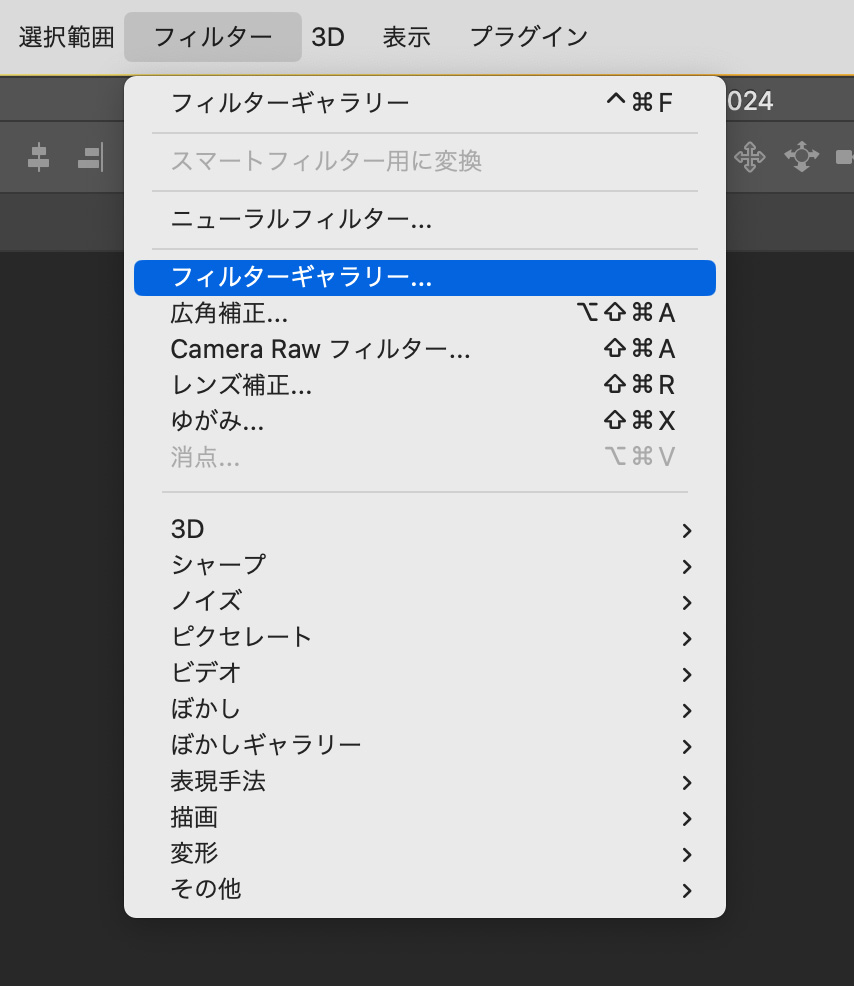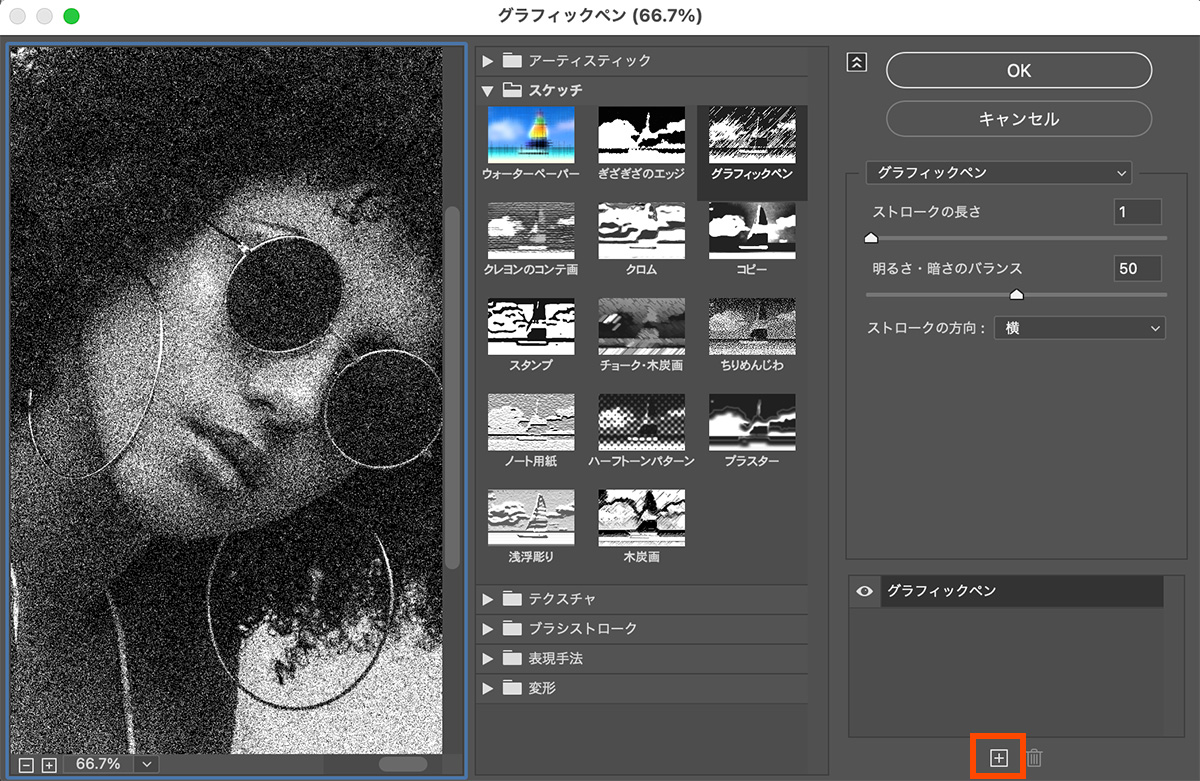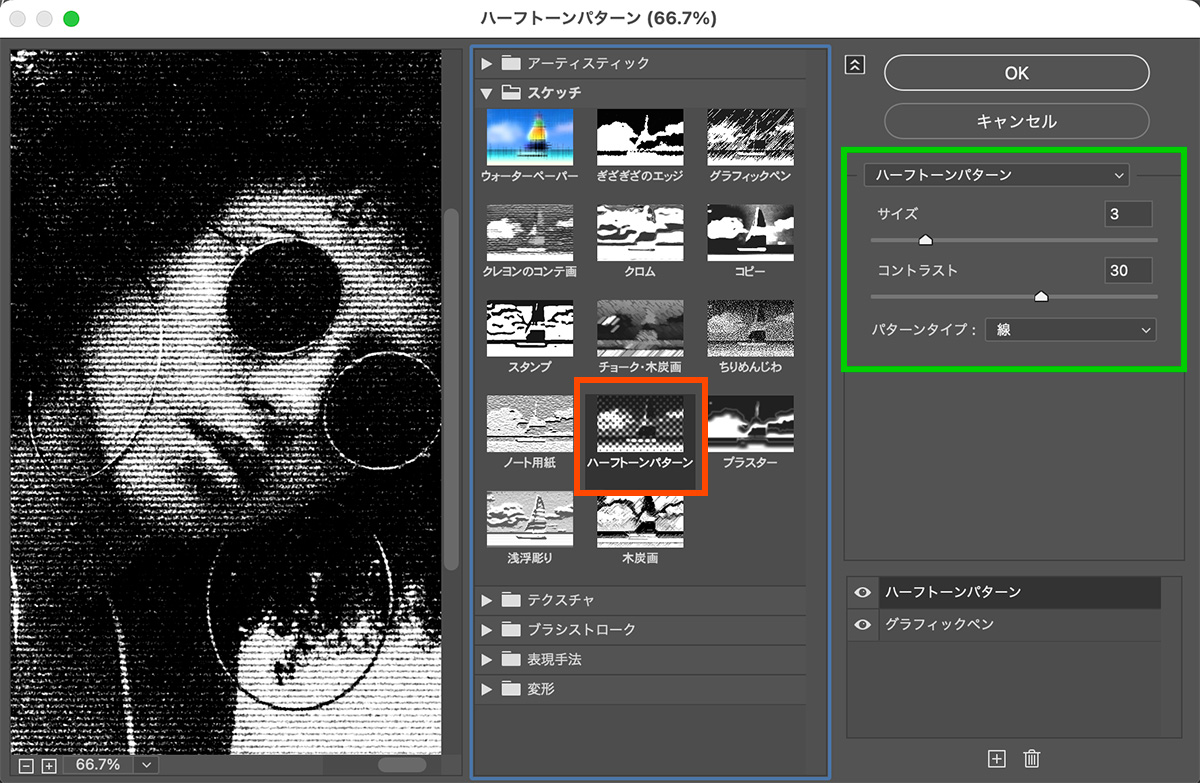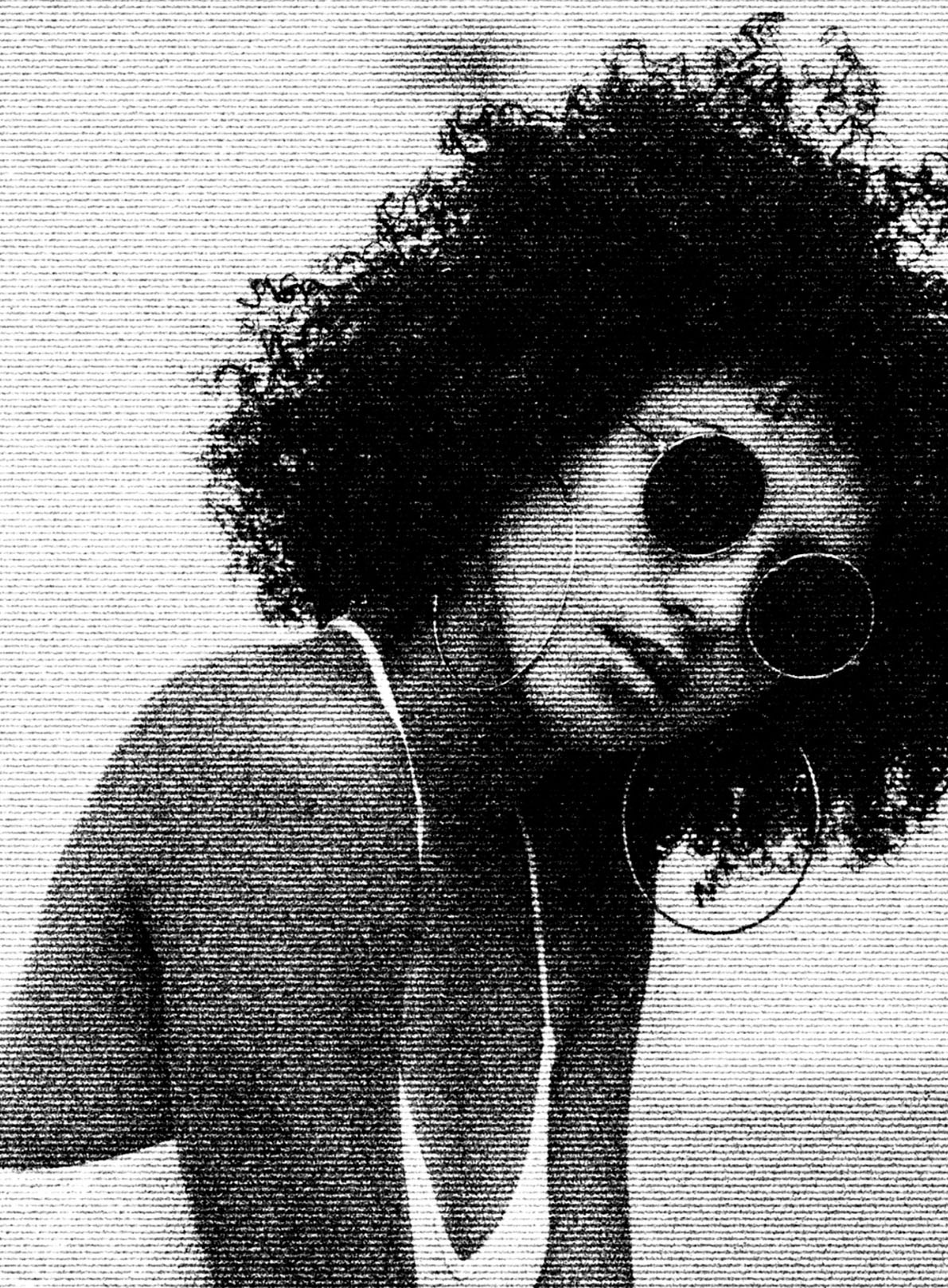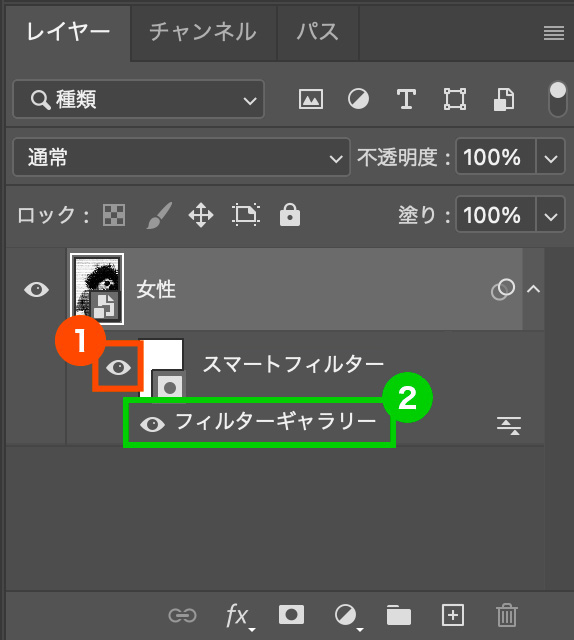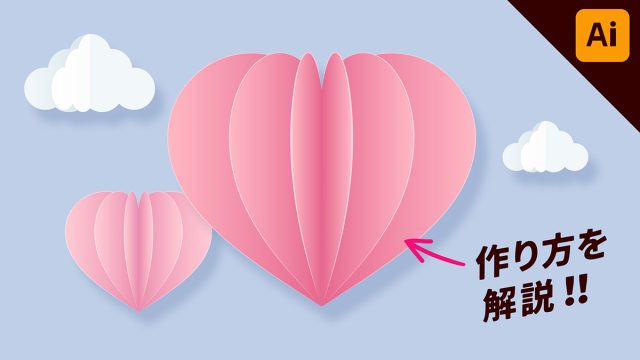デザイナー
フォトショで、写真を古い印刷のように加工する方法が知りたい!
Photoshop(フォトショップ)のフィルターギャラリーを使って、写真を古いモノクロ印刷のように加工する方法を紹介します!
シックでレトロ感のあるデザインを作りたい時に使える表現方法です。
左の写真を右のように加工します。
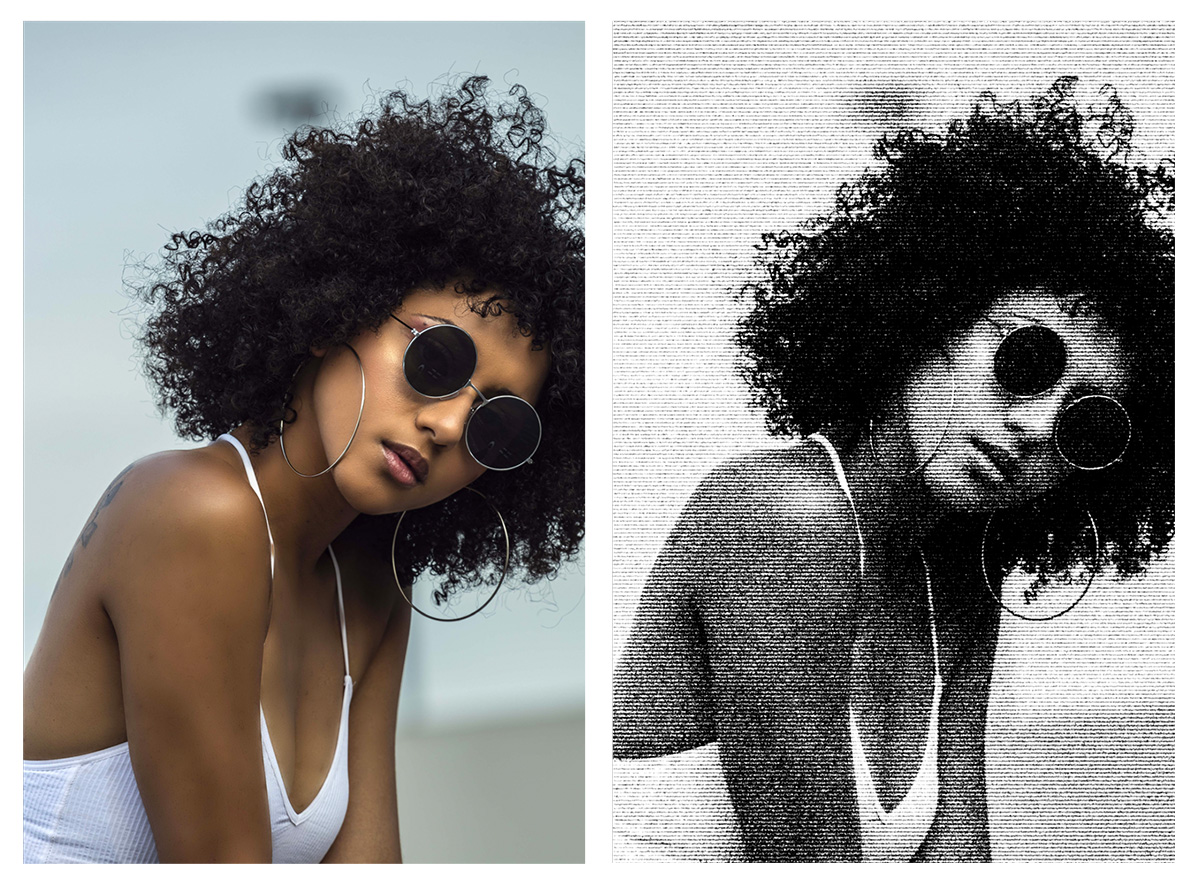
YouTube動画
今回の内容は動画でも解説しています!
動画で見たい!という方はこちらのYoutube動画をご覧ください!
基本情報
カンバスサイズ : 横2000px 縦3000px
解像度 : 72px
【1】画像を用意する
まずは加工したい画像を用意します。
サンプルと同じ画像を使用したい方はこちらからダウンロードできます。
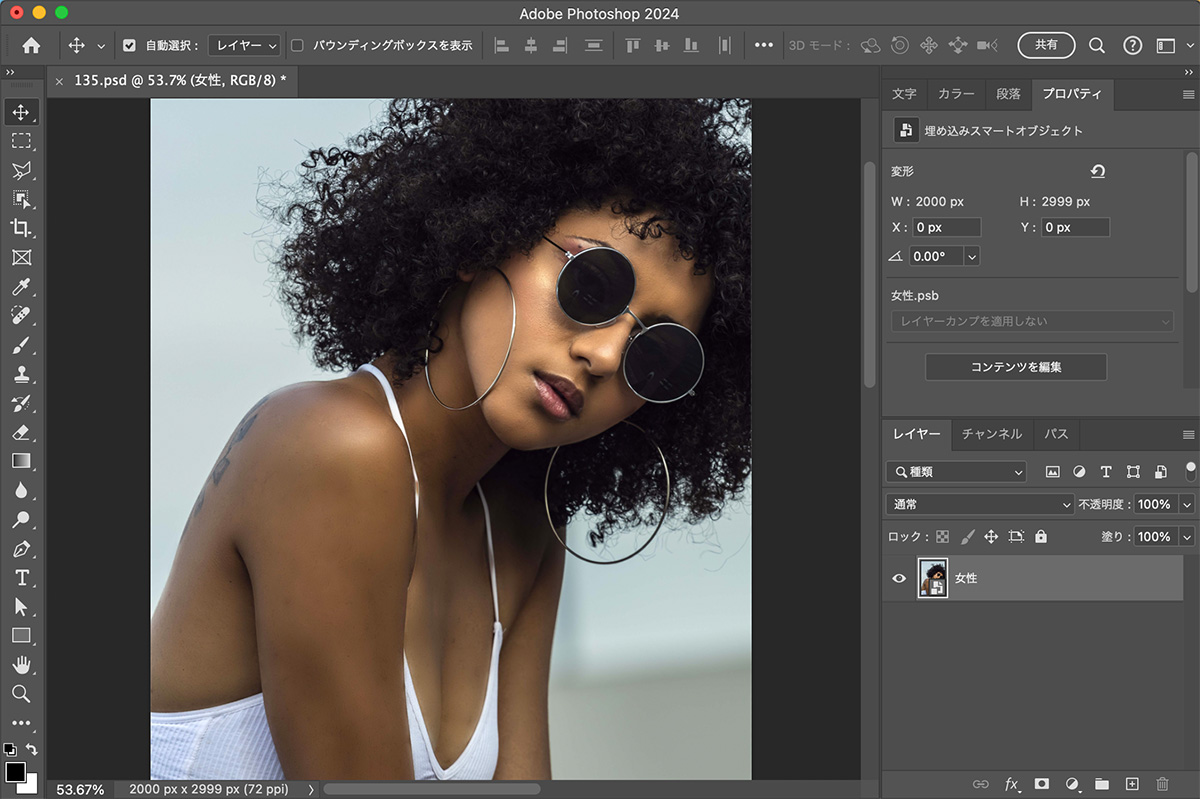
画像は右クリックからスマートオブジェクトに変換しておきましょう。
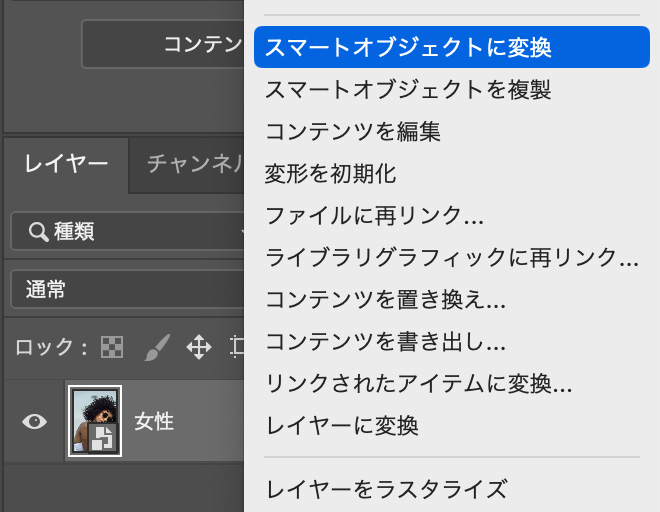
【2】フィルターギャラリーを適用する
ここからフィルターギャラリーを使って加工していくのですが、その前にカラーパネルから描画色を「黒」、背景色「白」に設定します。
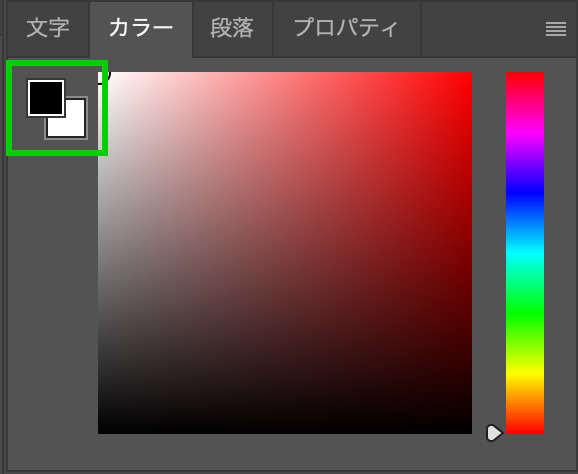
画像レイヤーを選択した状態で、上のメニューから「フィルター」>「フィルターギャラリー」を選択します。
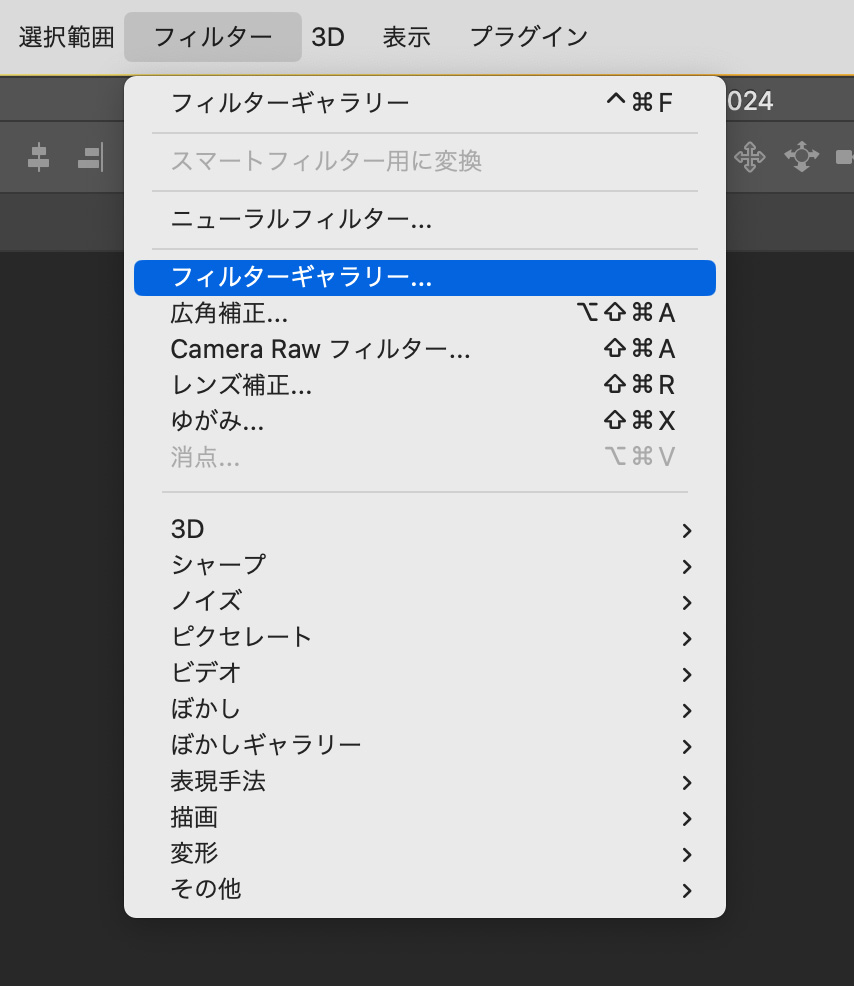
グラフィックペン
フィルターギャラリーの画面が立ち上がるので、「スケッチ」のフォルダーから「グラフィックペン」を選択して、下記の通りに設定します。

- ストロークの長さ : 1
- 明るさ・暗さのバランス : 50
- ストロークの長さ : 横
設定できたら、画面下部のプラスボタンを押して、フィルターギャラリーを追加します。
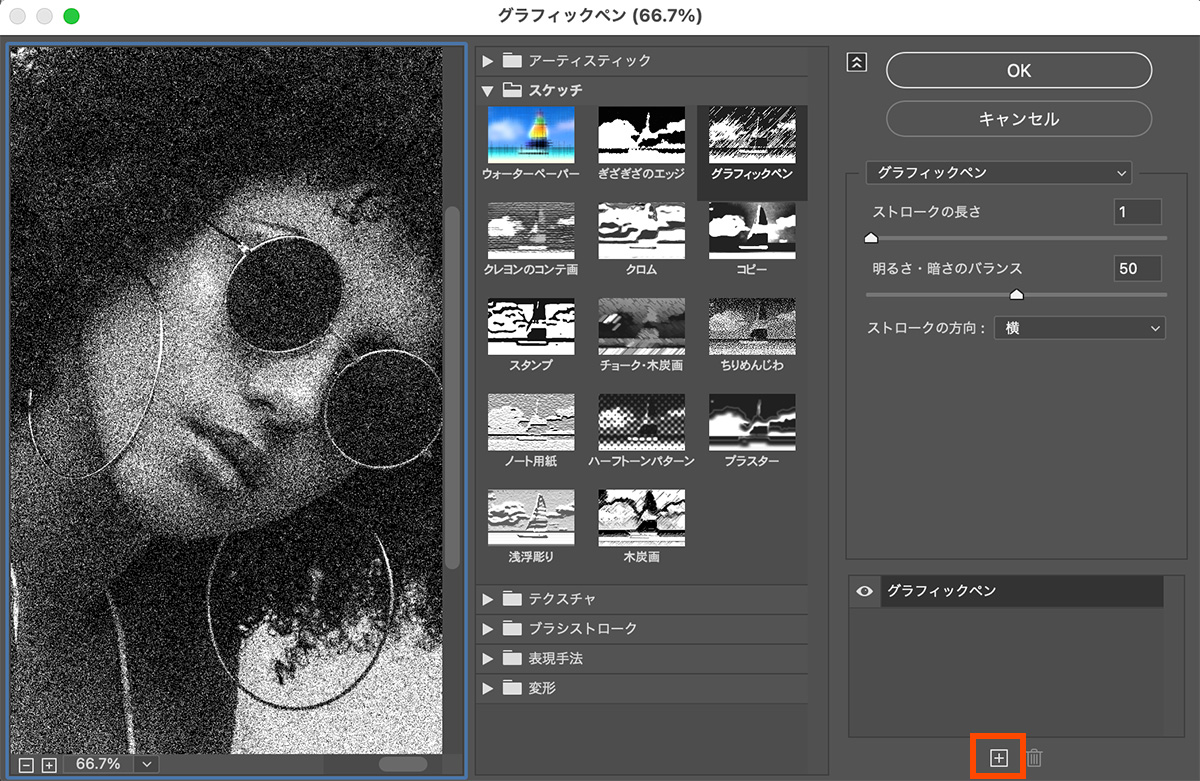
ハーフトーンパターン
次は「スケッチ」のフォルダーから「ハーフトーンパターン」を選択して、下記の通りに設定します。
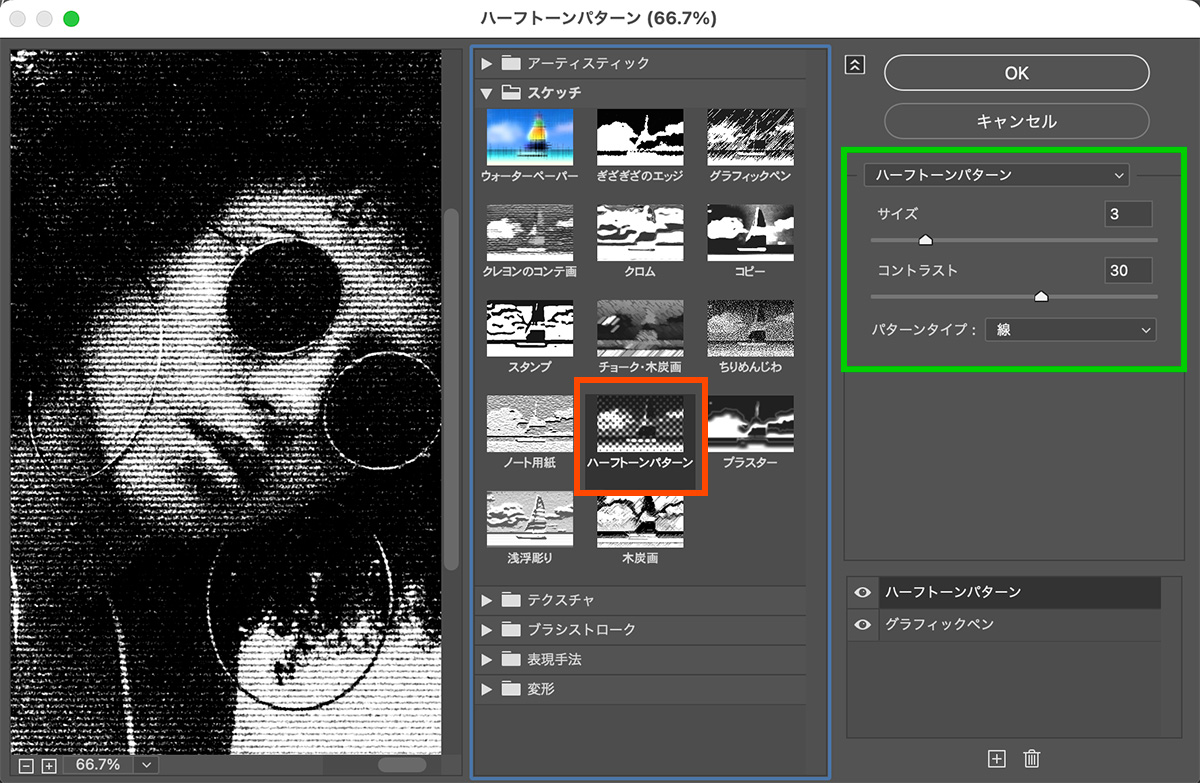
- サイズ : 3
- コントラスト・30
- パターンタイプ : 線
これで2つのフィルターギャラリーを適用できたので、OKを押してフィルターギャラリーの画面を閉じます。
【3】完成
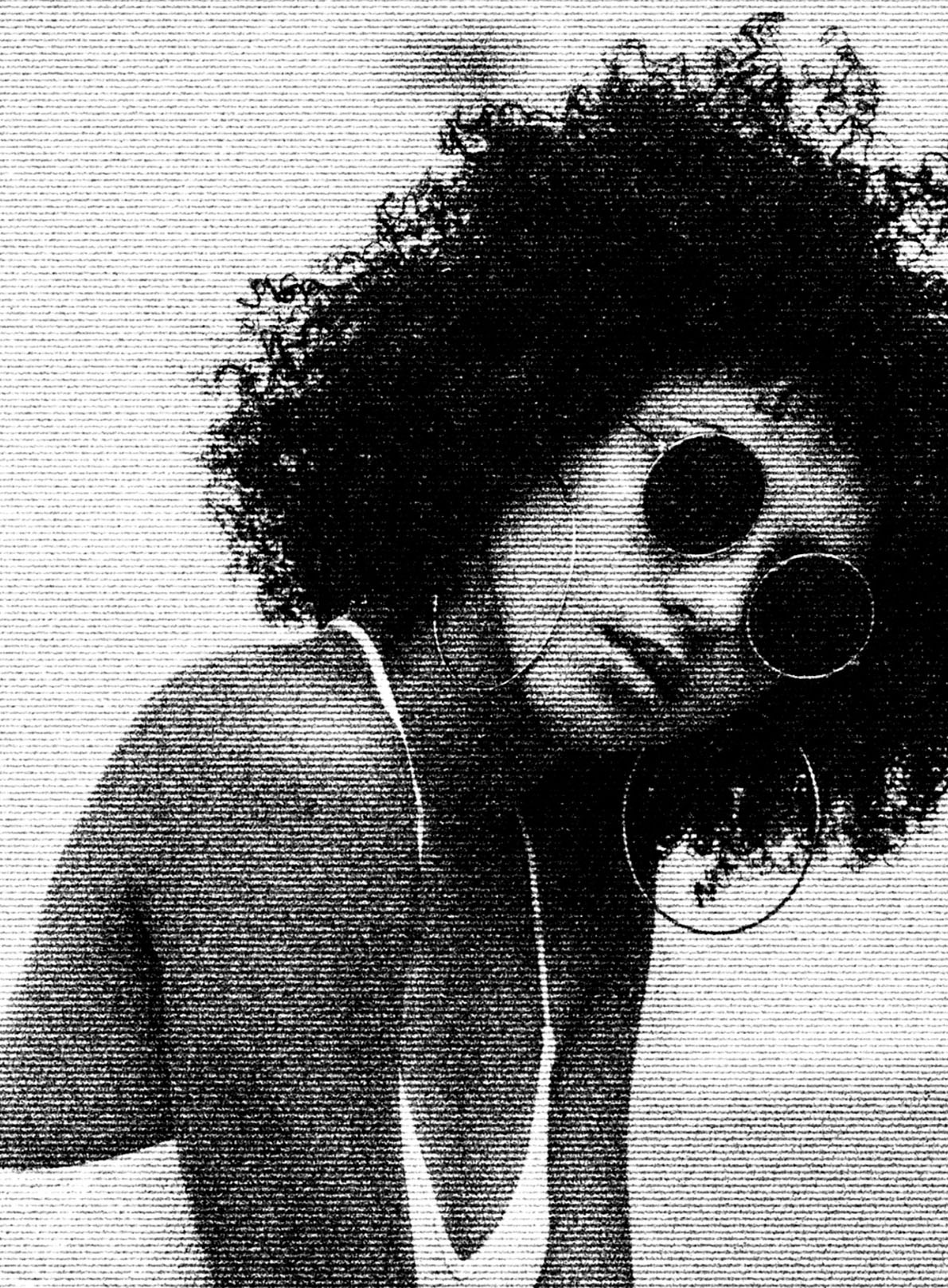
【4】フィルターの表示・非表示と、再調整
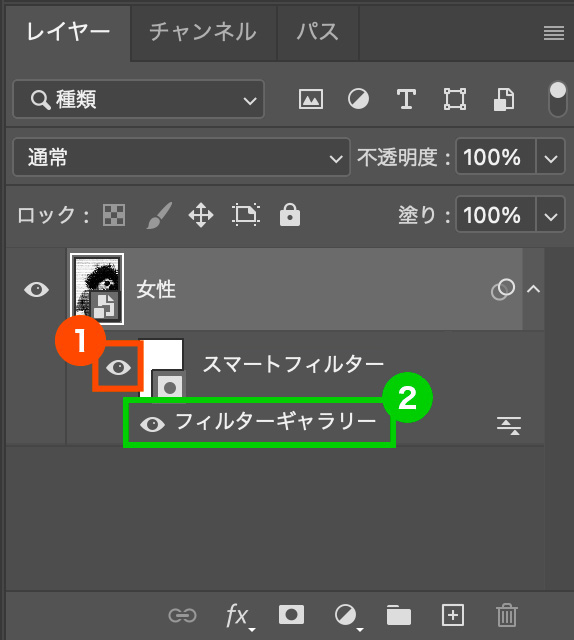
①フィルターの表示・非表示
画像をスマートオブジェクトにしているので、①のアイコンを押すだけでフィルターの表示・非表示が切り替えられます。
②数値の再設定
設定時の数値を紹介しましたが、これは画像のサイズや内容によって見た目が大きく異なります。
再設定したい時は、②のフィルターギャラリーをダブルクリックして、再度フィルターギャラリーを開き、左のプレビュー画面を見ながらちょうどいい数値を探りましょう。
まとめ
今回はPhotoshop(フォトショップ)のフィルターギャラリーを使って、写真を古いモノクロ印刷のように加工する方法を紹介しました!
フィルターギャラリーを2つ重ねるだけなので、とても簡単な表現方法です。
ぜひ皆さんも試してみてください!
このブログではデザインに関する様々な参考本を紹介しています。
書籍購入の参考にしてもらえると嬉しいです!
【2024年版】ロゴデザインが学べるオススメ本23冊紹介!「見て学ぶ本」と「読んで学ぶ本」 ロゴデザインが学べるおすすめ本を、「見て学ぶ本」と「読んで学ぶ本」2つのジャンルに分けて紹介します! 今回紹介する本は、実...
フォント・タイポグラフィのおすすめ本【デザイナー必読】10冊を紹介 今回は実際に私が読んでよかったと思った、フォント・タイポグラフィに関するおすすめ本を10冊紹介したいと思います! webデ...
レイアウトの基本が学べるおすすめ本8冊!独学デザイナー必見! 今回はレイアウト(構図)について学べる、おすすめ本を紹介したいと思います! レイアウトとは決められた空間の中に要素を配置す...
【厳選】Photoshopの学習におすすめの本6冊!初心者から中級者まで! Photoshop(フォトショップ)の学習におすすめの本を6冊紹介します!
「初心者におすすめの入門書」「中級者におすすめのテクニ...
グラフィックデザインが学べるおすすめ本5冊!【目で見て学ぶ】今回はwebデザイナーである私が、心から買って良かった!と思うグラフィックデザインの参考本を5冊紹介したいと思います。
デザインのセン...
社会に求められるWeb/UIデザイナーになるために、読んでおくべき「おすすめ本5冊」webデザイナーは、リモートで働ける会社も多くフリーランスにもなりやすい、魅力的な職業です!
webデザインのスクールが増えたこともあ...
最後までお読み頂きありがとうございました!